WPS Excel表格快速统一整理日期的方法
时间:2024-03-01 11:30:29作者:极光下载站人气:163
很多小伙伴在对表格文档进行编辑时可能会遇到表格中日期格式不一致的情况,这时我们该怎么快速将表格文档中的日期设置为同一格式呢。其实很简单,在Wps软件中,我们只需要先选中这些日期,然后在数据工具的子工具栏中点击打开分列工具,接着在分列的设置窗格中,我们先选择“分隔符号”选项,再选择日期选项,最后点击分列页面中的完成选项,就能得到统一格式的日期了。有的小伙伴可能不清楚具体的操作方法,接下来小编就来和大家分享一下wps excel表格快速统一整理日期的方法。
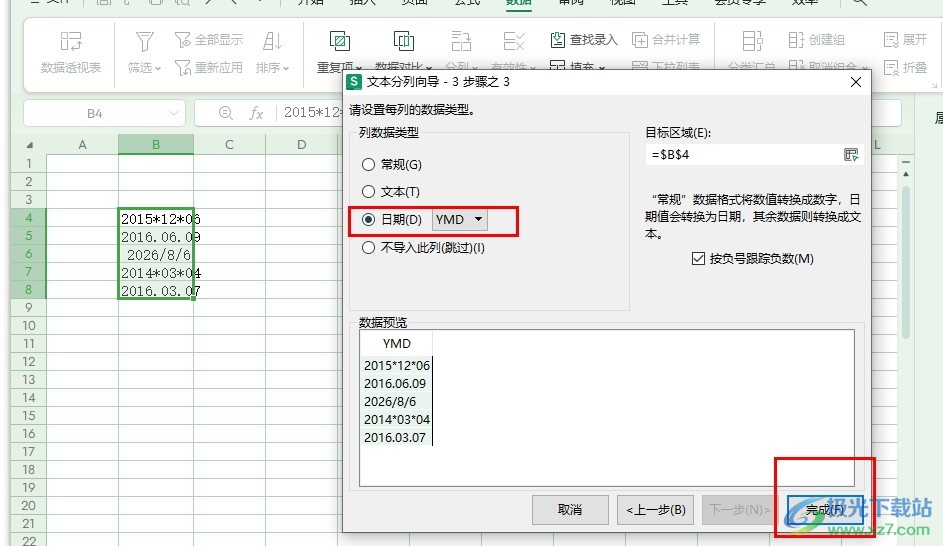
方法步骤
1、第一步,我们点击打开电脑中的WPS软件,然后在WPS页面中双击打开一个表格文档进行编辑
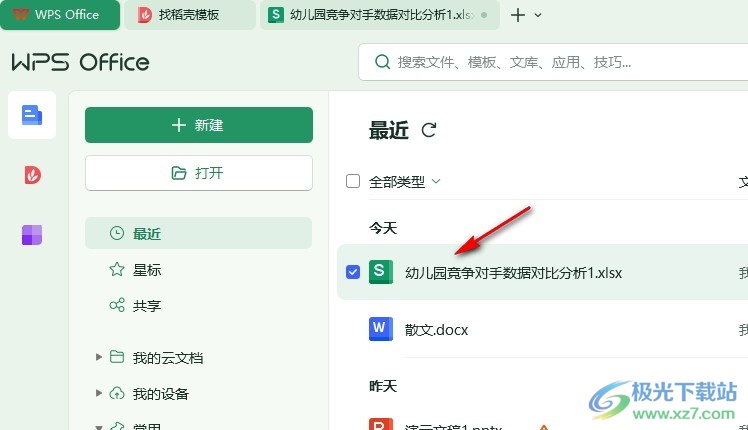
2、第二步,进入表格文档编辑页面之后,我们在该页面中需要统一格式的日期所在单元格,然后在工具栏中打开数据工具
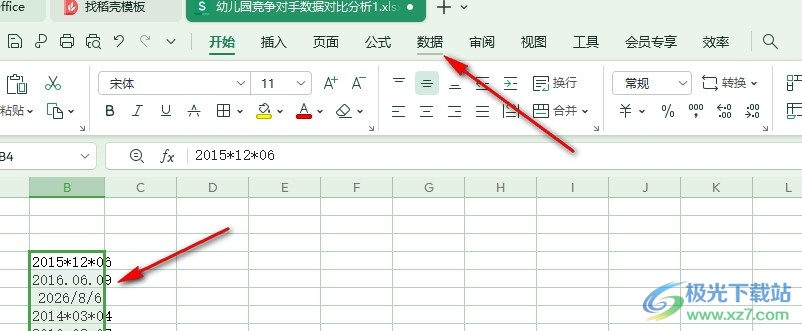
3、第三步,在数据的子工具栏中,我们找到分列工具,打开该工具,然后在下拉列表中点击选择“分列”选项
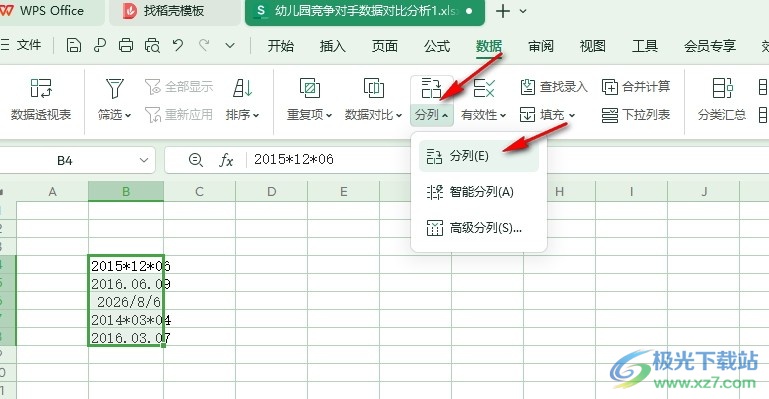
4、第四步,进入分列设置页面之后,我们在该页面中选择“分隔符号”选项,然后点击“下一步”选项,进入第二步页面之后,我们保持默认设置,然后点击下一步选项
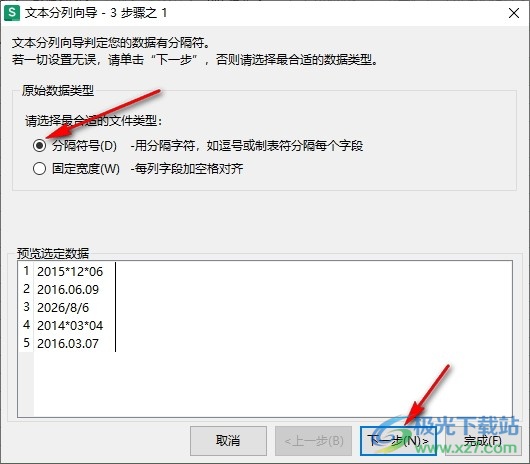
5、第五步,最后在第三步页面中,我们先将列数据类型选择为“日期”,然后点击“完成”选项即可
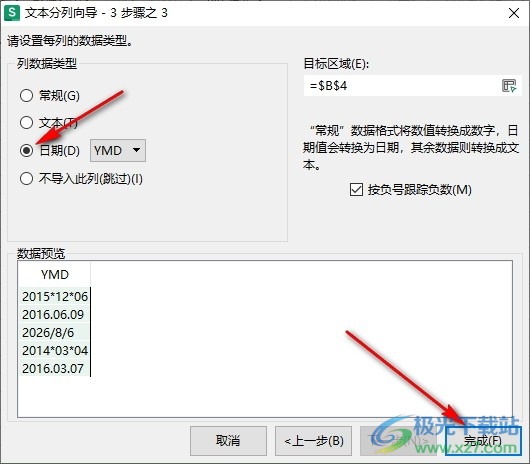
6、第六步,点击完成选项之后,我们在表格文档中就能看到选中的日期都变为统一格式了
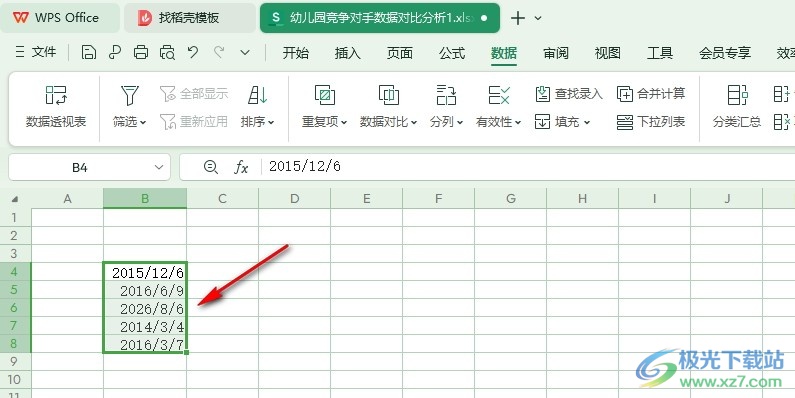
以上就是小编整理总结出的关于WPS Excel表格快速统一整理日期的方法,我们在WPS中打开一个表格文档,然后在表格文档中选中日期所在单元格,接着使用分列工具,在分列工具中先选择“分隔符号”,再点击“日期”选项,最后点击完成选项即可,感兴趣的小伙伴快去试试吧。

大小:240.07 MB版本:v12.1.0.18608环境:WinAll, WinXP, Win7, Win10
- 进入下载
相关推荐
相关下载
热门阅览
- 1百度网盘分享密码暴力破解方法,怎么破解百度网盘加密链接
- 2keyshot6破解安装步骤-keyshot6破解安装教程
- 3apktool手机版使用教程-apktool使用方法
- 4mac版steam怎么设置中文 steam mac版设置中文教程
- 5抖音推荐怎么设置页面?抖音推荐界面重新设置教程
- 6电脑怎么开启VT 如何开启VT的详细教程!
- 7掌上英雄联盟怎么注销账号?掌上英雄联盟怎么退出登录
- 8rar文件怎么打开?如何打开rar格式文件
- 9掌上wegame怎么查别人战绩?掌上wegame怎么看别人英雄联盟战绩
- 10qq邮箱格式怎么写?qq邮箱格式是什么样的以及注册英文邮箱的方法
- 11怎么安装会声会影x7?会声会影x7安装教程
- 12Word文档中轻松实现两行对齐?word文档两行文字怎么对齐?
网友评论